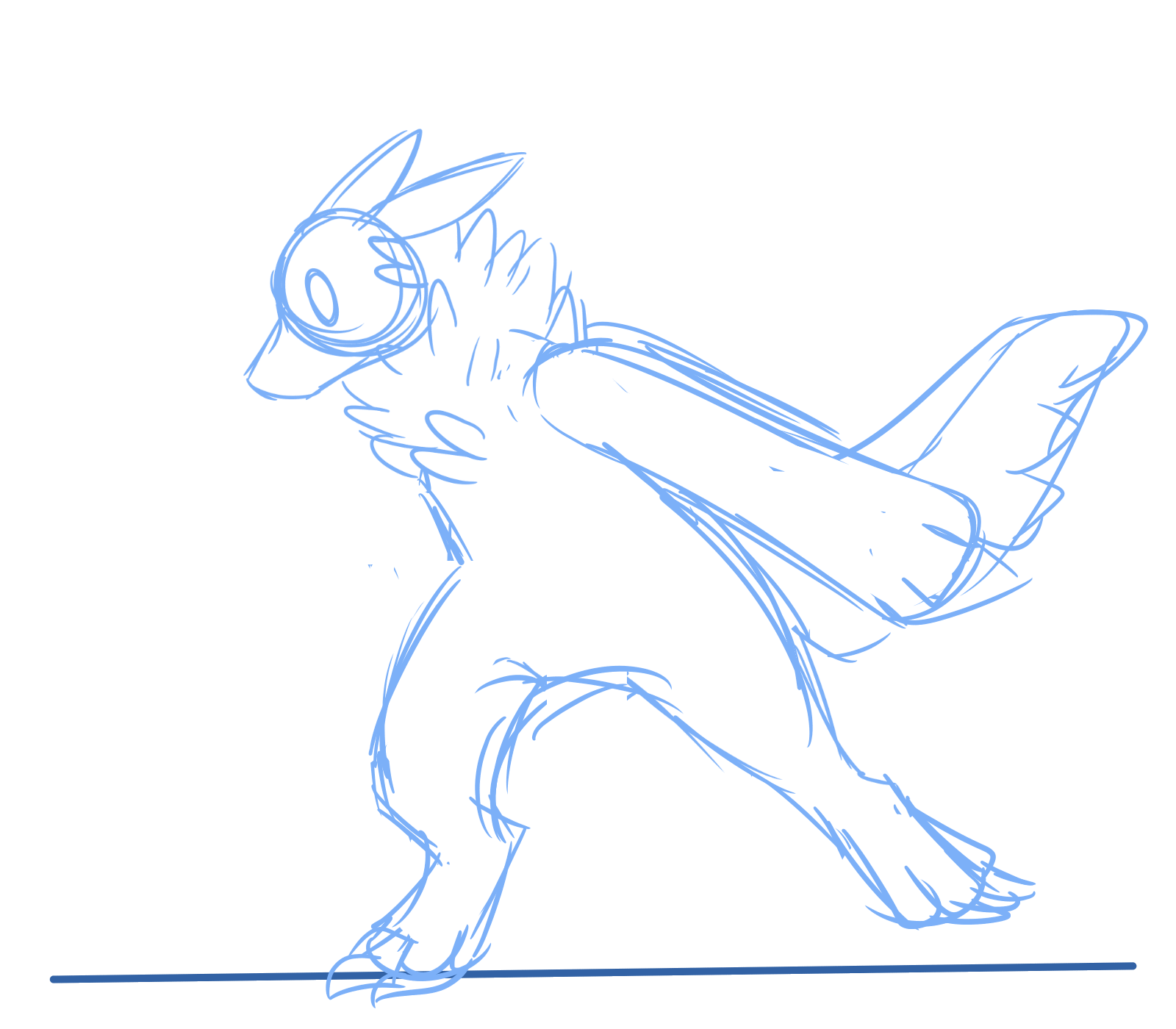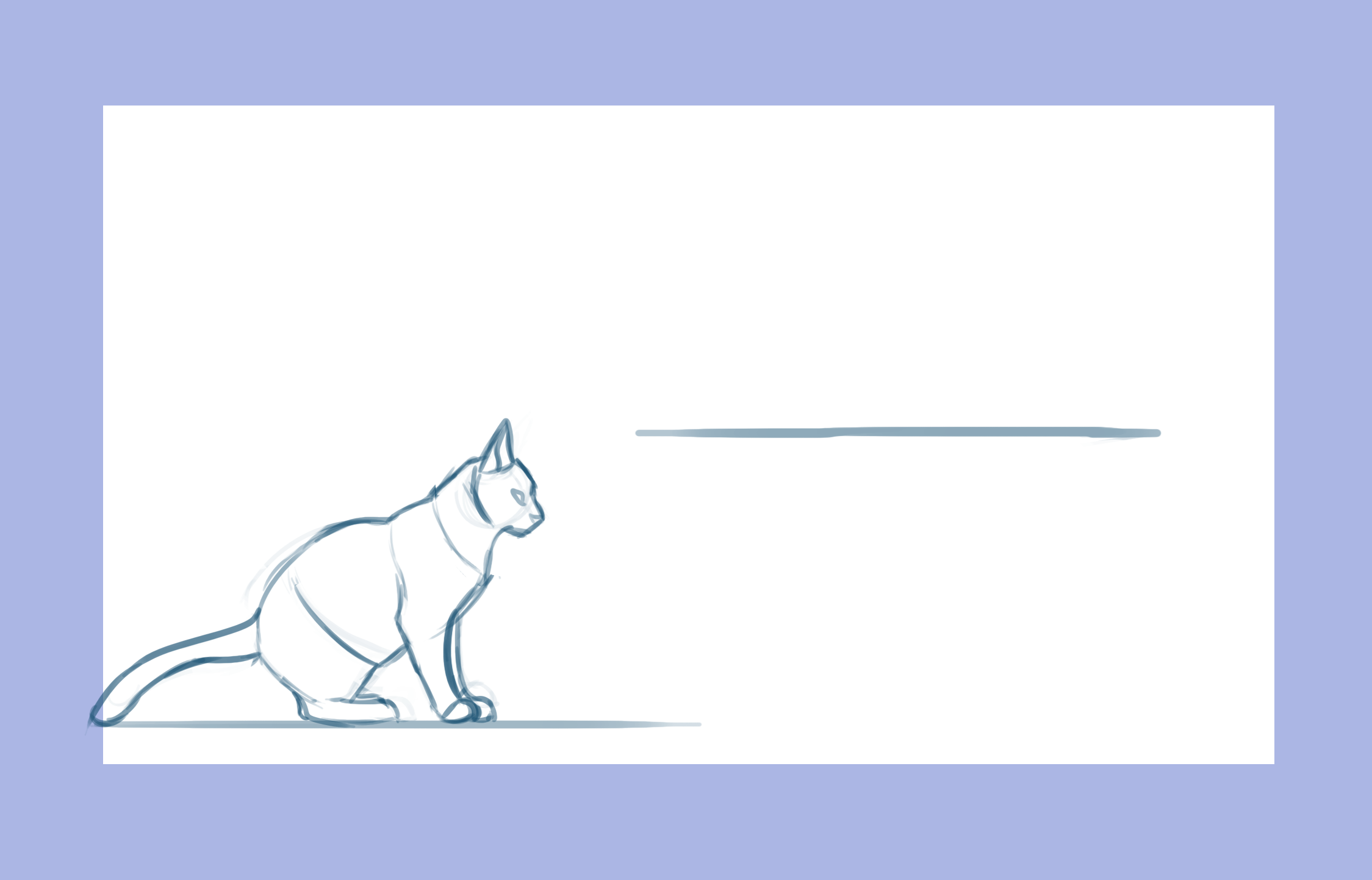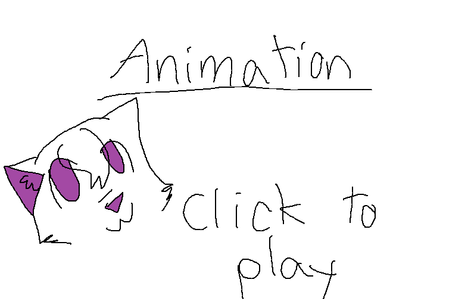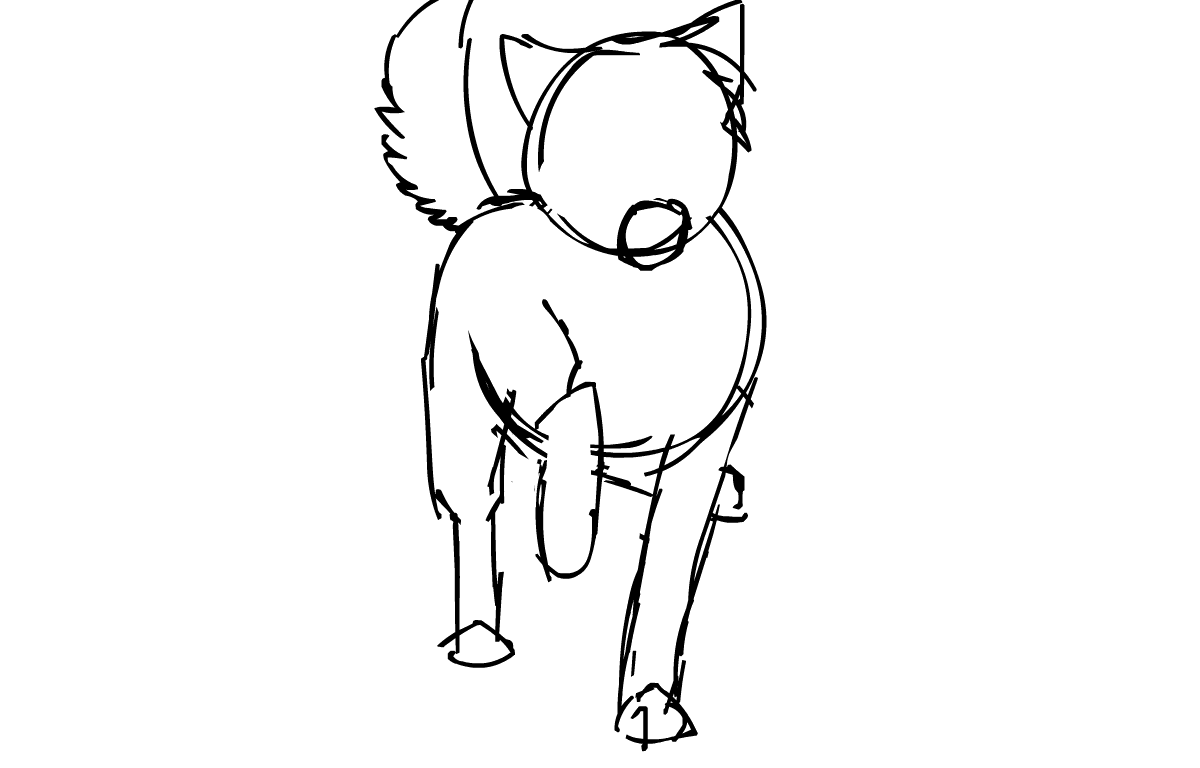HOME | DD
 TidalwavePrime — The walking Cat GIF
TidalwavePrime — The walking Cat GIF
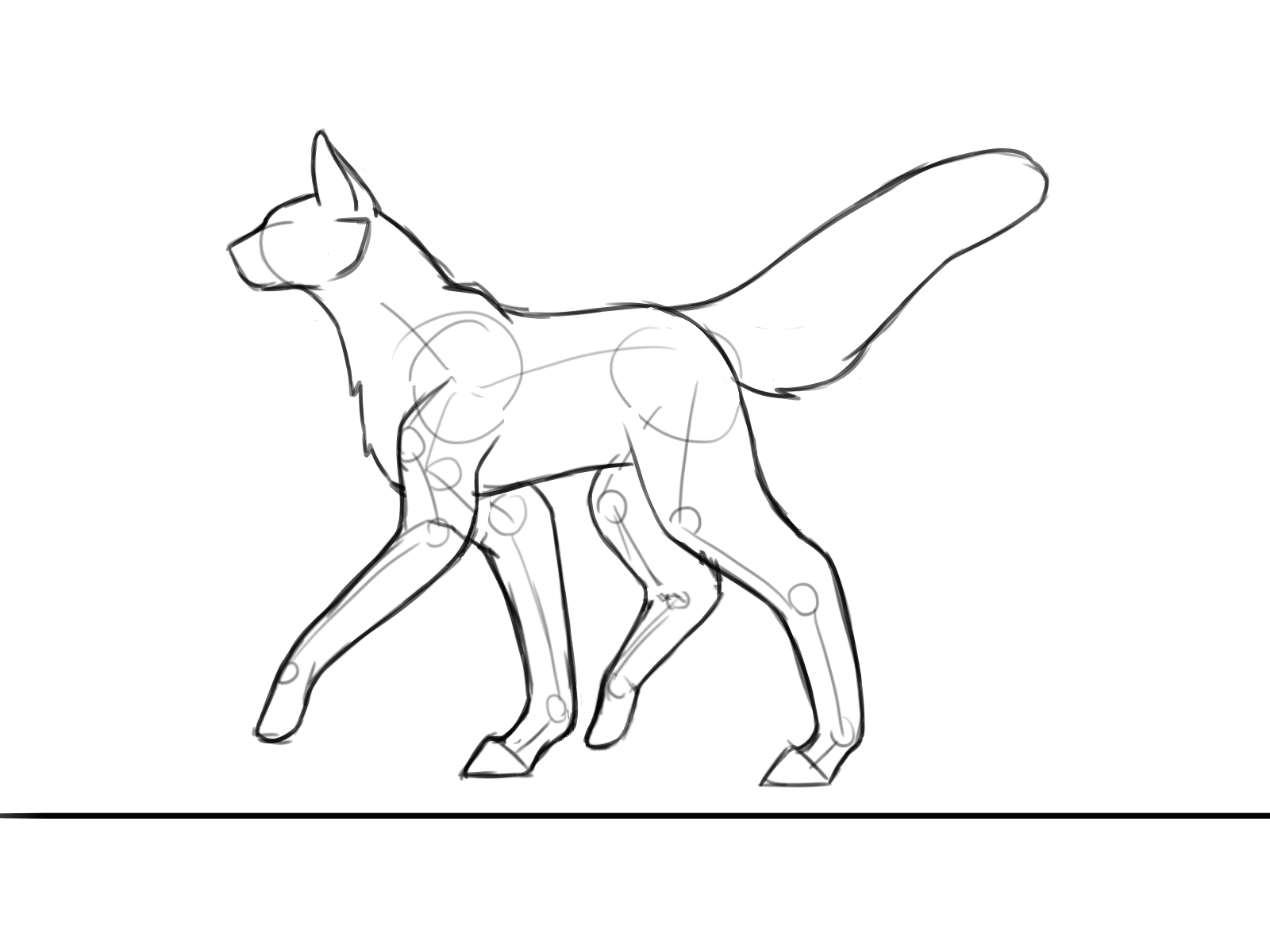
#animation #cat #gif #walking
Published: 2016-12-03 17:32:48 +0000 UTC; Views: 1858; Favourites: 9; Downloads: 12
Redirect to original
Description
I did two gifs before but now I have FireAlpaca, which is for free.It is easier to animate bc I don't have to save every single picture and it creates the gif itself.
I tried to do a cat walking the first time and I think it's quite ok.
Related content
Comments: 12

Wie hast du das denn animiert? Also mit welchem program?
👍: 0 ⏩: 1

Mit FireAlpaca. Es ist kostenlos und du kannst es leicht downloaden.
Es ist echt gut^^
👍: 0 ⏩: 1

Ach damit kann man auch animieren?
👍: 0 ⏩: 1

Ja^^ Ist gar nicht so schwer wenn man weiß wie^^
👍: 0 ⏩: 1

Oh. Ich wollte das schon immer mal probieren, hab aber nie eine geeignete kostenlose Software zum Anfangen gefunden. Wie genau, hast du das denn angestellt?
👍: 0 ⏩: 1

Naja die Animation. Du meintest, wenn man weiß wie man es machen muss
👍: 0 ⏩: 1

Also, bei dem Programm zeichnest du ganz normal die verschiedenen Bewegungen (versuch fürs erste mal einfach nur einen Ball igwie springen zu lassen oder so). Wenn du auf 'Ansicht' oben in der Leiste gehst und dann unten auf 'Zwiebelschalenmodus', dann kannst du (wenn du Layer 1, 2 und 3 hast) Layer 1 als rot erkennen, während du auf Layer 2 zeichnest und Layer 3 wird dir als grün angezeigt (also das was du bereits gezeichnet hast, wird dir jeweilig rot oder grün angezeigt). Wenn du dann ganz viele Bewegungen des Balls z.B auf viele verschiedene Layer gezeichnet hastt gehst du dann wieder auf 'Ansicht' und dann unter 'Zwiebelschalenmodus' auf 'Autoplay', da kannst du dir dann deine Animation ansehen und dann Verbesserungen vornehmen, wenn du noch nicht zufrienden bist.
Wenn du fertig bist speicherst du das Ganze dann in 'Datei' unter 'Ebenen exportieren' ab, dabei muss das aber im 'Zwiebelschalenmodus' sein. Am besten speicherst du die einzelnen Bilder (das macht das Programm selbst) in einen Ordner, dann ist es übersichtlicher. Dann fragt dich das Programm, ob es den 'GIF-Umwandlungsdienst' im Internet öffnen soll, da klickst du auf ja. Und oben rechts auf der Webseite siehst du zwei Flaggen, dort klickst du auf die amerikanische, dann ist alles in englisch. Dann scrollst du etwas runter, dort wo grau auf weiß hinterlegt ein Feld ist, wo auch 'Preview' steht. Dort ganz untem, im grauen Feld, nimmst du den Hacken weg von 'Insert FireAlpaca Logo', es sei denn du willst das da haben. Dann scroll etwas hoch, dort klickst du auf 'Select all files' und lädst alle deine animierten Bilder hoch. Und dann bist du eigentlich fertig und musst es nur noch bestätigen.
Es ist nicht wirklich perfekt, denn andere teuere Animationsprogramme haben so eine Timeline, da hatt man einen besseren Überblick, aber dafür, dass wir Anfänger sind, reicht FireAlpaca fürs erste. Es ist immer noch einfacher als alle Bilder per Hand abspeichern zu müssen und dann alles auch noch per Hand in den (grauenvollen) MovieMaker einzufügen. Ich würde es dir empfehlen
👍: 0 ⏩: 1

Ahh vielen Dank 
👍: 0 ⏩: 1

Kein Problem^^ Viel Spaß dabei
👍: 0 ⏩: 0